Hoe u een opname op Snapchat kunt screenen zonder dat ze het weten [geldige manieren]
Snapchat is een populaire berichtentoepassing waarmee gebruikers gesprekken kunnen starten, videogesprekken kunnen voeren en verhalen kunnen bekijken. Deze applicatie wordt ook veel gebruikt om foto's of video's naar je vrienden, familie of iedereen waarmee je verbonden bent te sturen. Deze foto's of video's verdwijnen echter automatisch na een dag of kunnen worden verwijderd nadat u ze hebt gezien. Bovendien staat het gebruikers niet toe foto's of video's op te slaan die door wie dan ook zijn verzonden met betrekking tot het privacybeleid van de applicatie. Bovendien staat het u niet toe een screenshot te maken of een fotovideo op te nemen, want als u dat wel doet, wordt de andere persoon hiervan op de hoogte gesteld. De vraag is: is er een manier om opnames op Snapchat te screenen zonder de gebruikers hiervan op de hoogte te stellen?
Dit bericht zal verschillende manieren presenteren schermopname Snapchat foto's en video's. Bovendien biedt het nuttige informatie waarmee je op Snapchat kunt opnemen zonder dat anderen het weten. Lees het bericht verder voor meer informatie over deze informatie en manieren.
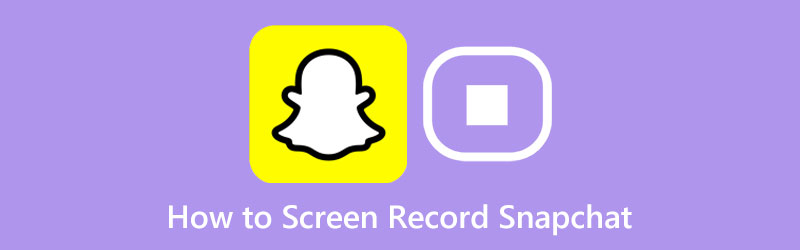
- GIDSENLIJST
- Deel 1. Hoe je een opname op Snapchat kunt screenen zonder dat ze het weten
- Deel 2. Hoe je Snapchat op je telefoon kunt screenen
- Deel 3. Veelgestelde vragen over Snapchat
Deel 1. Hoe je een opname op Snapchat kunt screenen zonder dat ze het weten
Als u foto's of video's van Snapchat op het scherm wilt opnemen zonder dat de andere gebruikers het weten, kunt u erop vertrouwen ArkThinker-schermrecorder. Dankzij de intuïtieve interface van dit programma kunnen gebruikers het gemakkelijk beheren en beheersen. Deze software heeft verschillende ingebouwde opnamefuncties om uw schermactiviteiten op te nemen. Het heeft een video-, audio-, game-, venster-, webcam- en telefoonrecorder die een uitvoer van hoge kwaliteit produceren. Het fijne is dat je zelf de gewenste schermgrootte kunt selecteren. U kunt kiezen uit het volledige scherm, een specifiek gedeelte van uw scherm of de lijst. Hierdoor legt het alleen het deel van uw scherm vast dat u nodig hebt.
Bovendien kunt u uw gezicht en audio opnemen als dat nodig is in uw schermopnameproces. Daarnaast heeft het een optie waarmee gebruikers een taakschema kunnen instellen om het opnemen van schermactiviteiten te starten en stoppen. Verrassend genoeg wordt er geen watermerk in uw schermopname-uitvoer ingesloten. Raadpleeg de instructiestappen om te leren hoe je een schermopname kunt maken op Snapchat zonder dat ze het weten.
Download en installeer ArkThinker Schermrecorder
Download en installeer het programma op uw desktopapparaat om volledige toegang te krijgen. Na het installatieproces start u de software om het proces te starten.
Kies Telefoonrecorder
Ga naar de Telefoon recorder in de doos in de rechterhoek van uw scherm. U wordt gevraagd uw apparaattype te selecteren. Druk op de iOS-recorder of Android-recorder, afhankelijk van uw mobiele apparaat. Vervolgens installeert u de Fonelab-spiegel applicatie op uw mobiele apparaat is nodig om door te gaan met het opnameproces. Houd er rekening mee dat uw mobiele apparaat en desktop met hetzelfde internet moeten zijn verbonden. Open daarna uw mobiele apparaat en selecteer een methode om het scherm te casten. Selecteer de Detecteer, QR code, of PIN uit de gepresenteerde lijst. Vervolgens wordt het scherm van uw mobiele apparaat gespiegeld naar het programma.
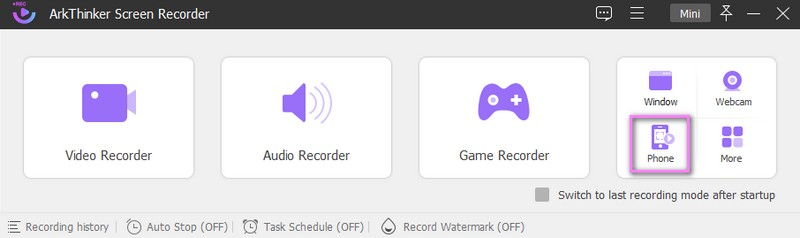
Begin met het opnemen van Snapchat
Druk op de Dossier knop om het opnameproces te starten. Als u even wilt stoppen, klikt u op de Pauze optie om te stoppen. Als u van plan bent de opname voort te zetten, klikt u op de knop Cv keuze. Als je klaar bent, druk je op de Stop knop; zodra je klaar bent met het opnemen van Snapchat-foto's of -video's.
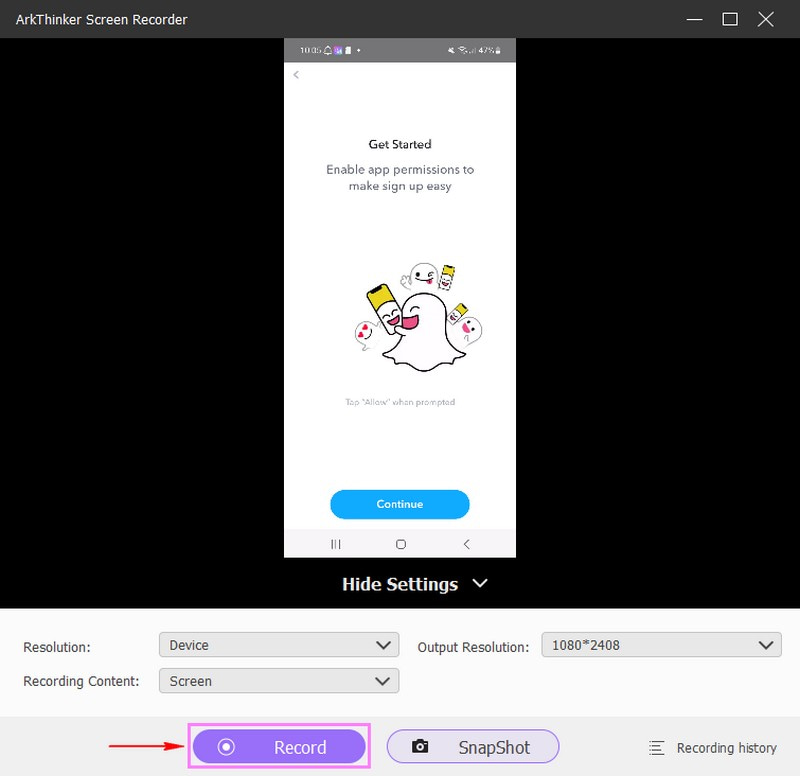
Bewaar de schermopnamen van Snapchat
Als uw opname onnodige delen bevat, gebruikt u de Geavanceerde trimmer optie om ze weg te laten. Daarna behoudt hij alleen de onderdelen die u alleen nodig heeft. Als je tevreden bent, druk je op de Klaar knop om uw opname op te slaan. Vervolgens kunt u uw opgenomen uitvoer bekijken in de opnamegeschiedenis of in uw bureaubladmap.
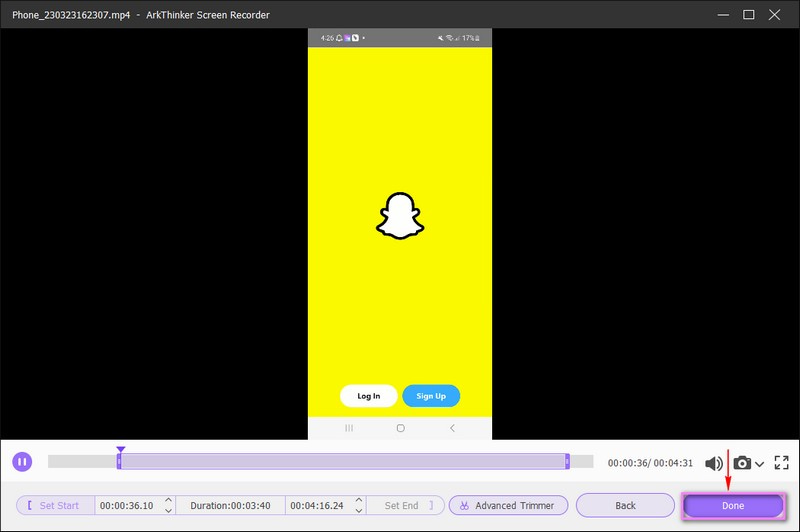
Vind meer oplossingen
OBS Schermrecorder: krachtig scherm- en uitzendhulpmiddel Hoe u Google Meet-opname op uw bureaublad kunt inschakelenDeel 2. Hoe je Snapchat op je telefoon kunt screenen
Schermrecorder - XRecorder is een schermrecorder die zonder tijdsbeperkingen kan opnemen. Er is geen root nodig en er is geen watermerk ingebed in de uitvoer van uw schermopname. Hiermee kunt u heldere en vloeiende schermvideo's maken en schermopnamen van hoge kwaliteit produceren. Bovendien heeft het een zwevende balfunctie die het voor de gebruikers gemakkelijker maakt om snel op te nemen. De vraag is: kun je Snapchat screenen met deze opnametoepassing? Vertrouw op de gegeven stappen om te zien of uw scherm kan worden opgenomen.
Download en installeer eerst en vooral de schermrecorder op uw mobiele apparaat. Na het proces verschijnen de opnamefuncties op de meldingsbalk van uw mobiele scherm. Schakel vervolgens de zwevende cirkelknop in via de instellingen van uw telefoon, zodat deze op uw startscherm verschijnt.
Start de Snapchat-applicatie op uw mobiele apparaat. Ga vervolgens naar de snaps van een van de gebruikers waarmee u bent verbonden. Druk op de Dossier om de foto's of video's op te nemen die u wilt opslaan. Je ziet een zwevende cirkel in de rechterhoek van het scherm van je telefoon. Via deze functie kunt u controleren of de opname al dan niet is gestart en hoe lang de opname duurt.
Zodra u klaar bent met het opnemen van de snaps, klikt u op de zwevende cirkel om het opnameproces te beëindigen. Daarna verschijnt uw schermopname op uw scherm. Klik daarop om het in uw map op te slaan.
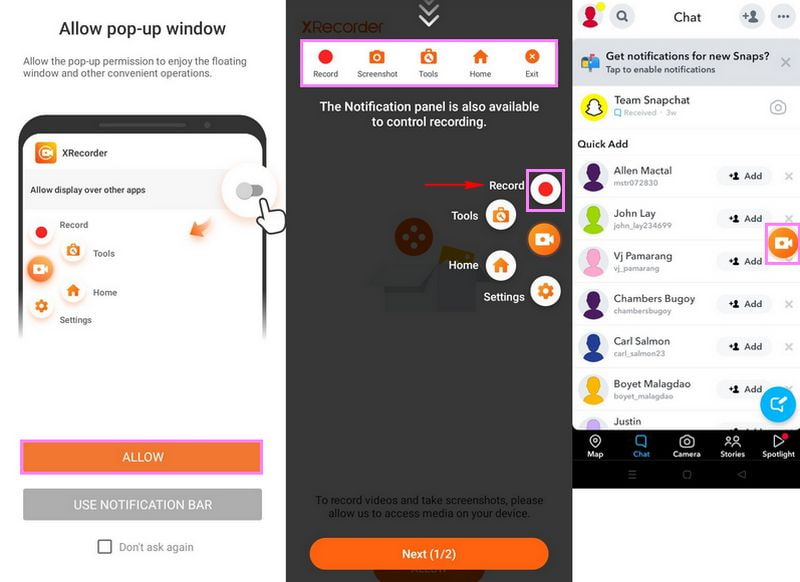
Deel 3. Veelgestelde vragen over Snapchat
Waarom kan ik geen screenshot maken op Snapchat?
Start uw Snapchat-applicatie en ga verder met de module, maar wacht om deze te openen. Ga vervolgens naar de instellingen van je telefoon en schakel de Vliegtuigmodus in terwijl de applicatie op de achtergrond draait.
Hoe weet je of iemand een screenshot van je Snapchat-gesprek maakt?
Wanneer u een screenshot maakt van een foto of video, verschijnt er een chat-screenshot met “u heeft een screenshot gemaakt” in uw gesprek. En wanneer u een screenshot maakt in een verhaal, wordt er een screenshotpictogram weergegeven in het kijkersgedeelte.
Waarom kan ik niet in het geheim een screenshot maken van Snapchat?
De voorgestelde methode om een screenshot van iemands snap te maken zonder dat andere gebruikers hiervan op de hoogte worden gesteld, is door een ander apparaat of een andere applicatie te gebruiken. Als u een Android-gebruiker bent, kunt u schermopname of Google Assistant gebruiken om discreet een screenshot te maken. Als u een iPhone gebruikt, kunt u een schermspiegel gebruiken op een Mac of een andere monitor om een screenshot te maken zonder dat ze het weten.
Wat gebeurt er als ik iemands Snap-verhaal opneem via een schermopname?
Als dit gebeurt, schakel dan uw internetverbinding, mobiele data of iets anders uit dat uw mobiele apparaat verbonden houdt. Activeer bovendien de vliegtuigmodus via de instellingen van uw telefoon. Keer daarna terug naar de module, klik erop, maak uw screenshot, wacht ongeveer dertig seconden en gebruik uw internetverbinding. Daarmee wordt de afzender op de hoogte gesteld van de schermafbeelding.
Conclusie
Kan Snapchat een schermrecorder detecteren toepassingen? Het antwoord is nee; Snapchat kan geen schermrecorders van derden detecteren, dus je kunt deze opnemen zonder dat andere gebruikers hiervan op de hoogte worden gesteld. Je hebt geleerd dat het mogelijk is om Snapchat-foto's of -video's op de bovengenoemde manieren op te nemen. U kunt uw schermactiviteiten opnemen met uw mobiele of desktopapparaten. Maar als u van plan bent een schermrecorder te gebruiken die boordevol talloze functies zit, kunt u vertrouwen op ArkThinker Screen Recorder. Deze keer kunt u een screenshot of schermopname maken zonder dat andere gebruikers het weten.
Wat vind je van dit bericht? Klik om dit bericht te beoordelen.
Uitstekend
Beoordeling: 4.9 / 5 (gebaseerd op 344 stemmen)
Relatieve artikelen
- Video opnemen
- Gedetailleerde gids voor het opnemen van scherm of video's op Mac-computers
- Beste gamerecorder om gameplay vast te leggen [Betrouwbare tools + recensies]
- Beste schermrecorders voor Windows, Mac, iPhone en Android
- Beste schermrecorders voor Windows, Mac, iPhone en Android
- Beste schermrecorders voor Windows, Mac, iPhone en Android
- Bruikbare methoden om opnames te screenen op een Android-telefoon of -tablet
- De 3 beste manieren om u te vertellen hoe u een opname op Chromebook kunt screenen
- Apowersoft Schermrecorder: Neem scherm met audio tegelijk op
- Hoe TikTok-video op te nemen op computer en mobiel
- Snelle manieren om FaceTime op te nemen met audio op Apple-apparaten



